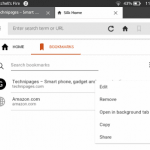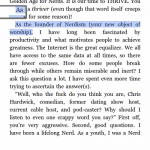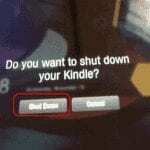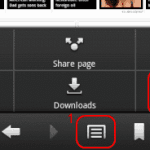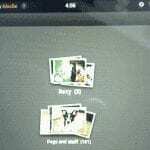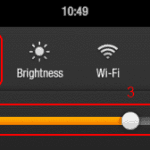Za pomocą Mitch Bartlett19 komentarzy
Nie zgub się, czytając tę ulubioną powieść i dowiedz się, jak dodawać zakładki do swoich książek w Amazon Kindle Fire.
Uwaga: książek w formatach takich jak PDF i TXT, które są czytane w menu „Dokumenty”, nie można dodawać do zakładek.
Dodawanie zakładki
- Podczas czytania książki dotknij ekranu raz, aby pojawiły się górne i dolne ramki. W prawym górnym rogu pojawi się również ikona zakładki.
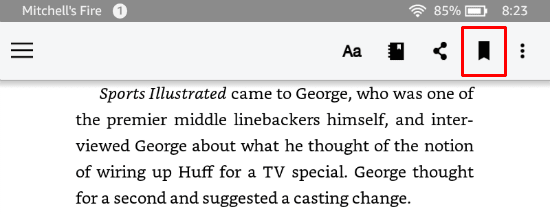
- Stuknij ikonę zakładki, a zmieni kolor. Strona jest oficjalnie dodana do zakładek.
Dostęp do zapisanych zakładek
Modele HD i HDX
- Czytając książkę, dotknij środka ekranu.
- Wybierz "Zakładki” lub ikonę zakładki u góry ekranu.
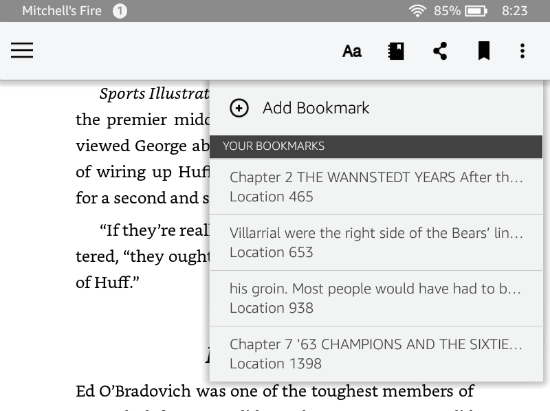
Modele ognia 1
- Podczas czytania książki stuknij raz wyśrodkuj ekran, aby wyświetlić paski menu, a następnie stuknij „Menu” ikona na dole ekranu.
- Twoja lista książek będzie znajdować się w „Moje notatki i oznaczenia" Sekcja. Wybierz jedną, aby przejść do strony z zakładkami
Usuwanie zakładek
- Uzyskaj dostęp do zapisanych zakładek, wykonując powyższe czynności.
- Dotknij i przytrzymaj zakładkę, którą chcesz usunąć, aż pojawi się menu, a następnie dotknij „Kasować“.
Może ci się spodobać również